デモ : 式編集を使用する
次に、ルールに [when] ブロックを追加し、式編集を使用して条件を構成します。手順は以下のとおりです。
-
[ルール 1] ボックスをクリックして、[+] をクリックします。ドロップダウン・リストから [when] を選択します。
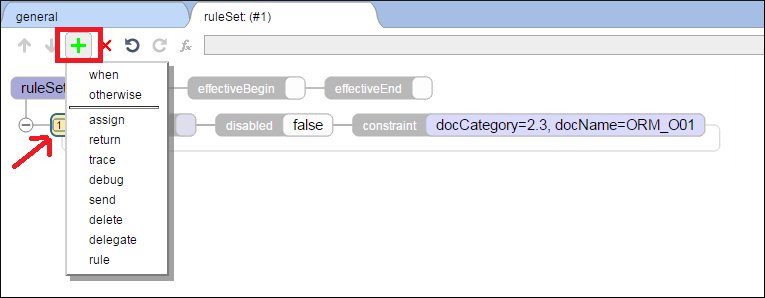
-
次に、式編集を使用して条件を追加します。[条件] ボックスをダブルクリックして、式編集を起動します。
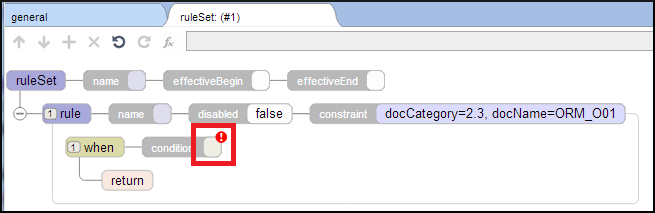
-
関数セレクタ・ボタン
 をクリックして、ドロップダウン・リストから [Contains] を選択します。
をクリックして、ドロップダウン・リストから [Contains] を選択します。
-
[contains] 関数に関連する 2 つのボックスの上の方をクリックします。これにより、上のテキスト・ボックスに入力フォーカスが挿入されます。このボックスでは、HL7.{MSH:ReceivingApplication} を入力します。HL7.{ の入力後、エディタがアシストを提供します。タブと下向き矢印を使用して、適切なコードを選択します。最後に閉じ中かっこを忘れずに配置してください。テキスト・ボックスのすぐ右にある [OK] ボタンをクリックします。
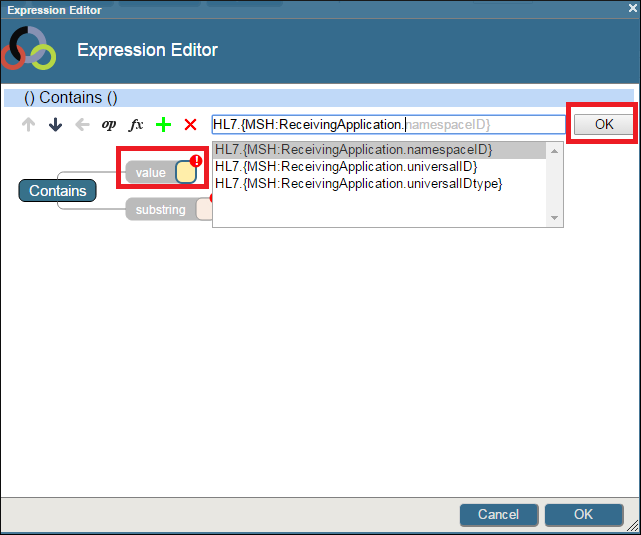
-
[contains] 関数に関連する 2 つのボックスの下の方をクリックします。これにより、上のテキスト・ボックスに入力フォーカスが挿入されます。"PHARMACY" を入力します。引用符を忘れずに含めてください。テキスト・ボックスのすぐ右にある [OK] ボタンをクリックします。
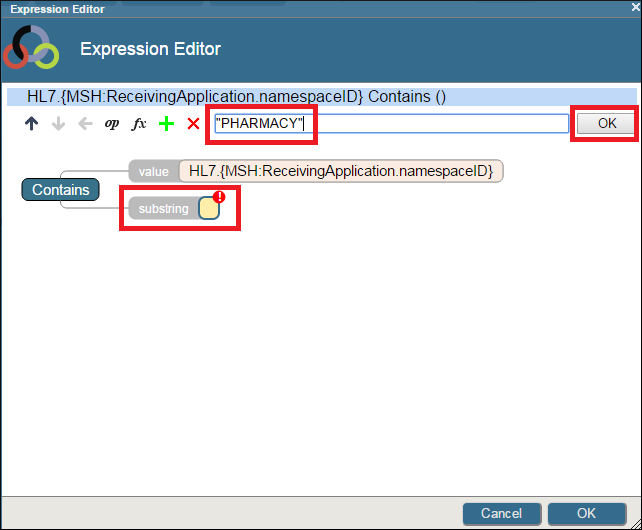
-
完全に構成された条件は以下のようになります。
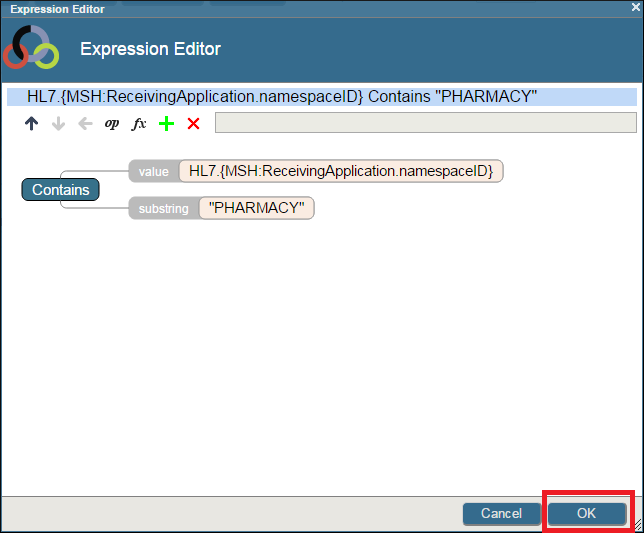
-
右下隅にある [OK] をクリックして、式編集を閉じ、変更を保存します。ルールは以下のようになっています。
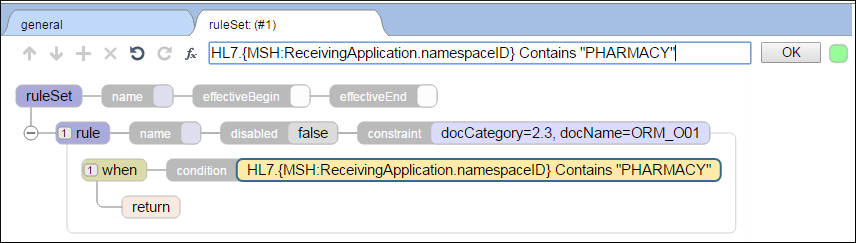
上で入力された HL7.{MSH:ReceivingApplication} は、HL7 仮想プロパティ構文の例です。これは、Ensemble メッセージに含まれている HL7 データから情報を取得する目的で Ensemble コードにより使用される構文です。仮想プロパティ構文の詳細は、"仮想プロパティ・パスの基本設定" を参照してください。
ルールで使用される [contains] 関数では大文字と小文字が区別されます。したがって、条件では大文字と小文字が区別されています。MSH:ReceivingApplication フィールドの "pharmacy" 値は条件とは一致しません。式において ToUpper 関数を使用することで、この潜在的な問題を解決できます。式編集を開きます。[contains] に対する最初 (上) の引数をクリックして、関数リストから ToUpper を選択します。[contains] によって使用される前に値が大文字に変換されます。